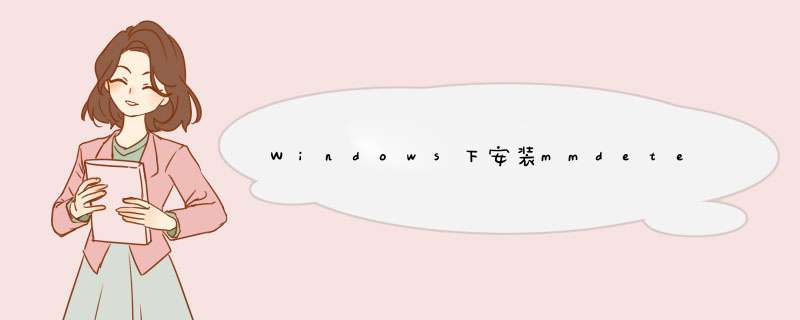
为了隔绝 Windows 环境不被影响,我们需要将 mmdetection 安装在 anaconda 虚拟环境下。
一、安装 anaconda
1、下载 anaconda
2、安装 anaconda
3、将 conda 镜像源更换为国内源
4、更新 conda 包(此步骤非必须,花费时间比较久)
5、conda 常用命令(环境管理)
二、安装 mmdetedtion 环境
1、创建 open-mmlab 虚拟环境
2、进入刚刚创建好的环境
3、安装 CUDA10.1 和 pytorch
4、安装 mmcv
5、安装 MMDetection
6、验证 demo
注意
一、安装 anaconda 1、下载 anaconda
下载地址:Index of /anaconda/archive/ | 清华大学开源软件镜像站 | Tsinghua Open Source Mirror
根据自己电脑选择合适版本,注意尽量使用较新的版本
2、安装 anaconda下载完成后一路安装,这里两个选项都勾选。
安装完成后打开 cmd 测试安装是否成功
输入以下两条命令任意一条都可:
conda -V
或
conda --version出现版本号则证明安装成功,如下:
3、将 conda 镜像源更换为国内源查看 conda 镜像源,默认只有一个 - defaults
conda config --show channels换源【这里更换为清华源】:
方法一:在命令行中依次执行下列命令
conda config --add channels http://mirrors.tuna.tsinghua.edu.cn/anaconda/pkgs/free/
conda config --add channels http://mirrors.tuna.tsinghua.edu.cn/anaconda/pkgs/main/
conda config --add channels http://mirrors.tuna.tsinghua.edu.cn/anaconda/cloud/pytorch/
conda config --add channels http://mirrors.tuna.tsinghua.edu.cn/anaconda/cloud/conda-forge/
conda config --add channels http://mirrors.tuna.tsinghua.edu.cn/anaconda/cloud/msys2/
conda config --add channels http://mirrors.tuna.tsinghua.edu.cn/anaconda/cloud/menpo/
conda config --add channels http://mirrors.tuna.tsinghua.edu.cn/anaconda/cloud/bioconda/
conda config --set show_channel_urls yes方法二:在 C:\Users\用户名\ 目录下找到 .condarc 文件,用记事本打开
将以下内容复制粘贴进去,并保存:
channels:
- http://mirrors.tuna.tsinghua.edu.cn/anaconda/cloud/menpo/
- http://mirrors.tuna.tsinghua.edu.cn/anaconda/cloud/bioconda/
- http://mirrors.tuna.tsinghua.edu.cn/anaconda/cloud/msys2/
- http://mirrors.tuna.tsinghua.edu.cn/anaconda/cloud/conda-forge/
- http://mirrors.tuna.tsinghua.edu.cn/anaconda/cloud/pytorch/
- http://mirrors.tuna.tsinghua.edu.cn/anaconda/pkgs/free/
- http://mirrors.tuna.tsinghua.edu.cn/anaconda/pkgs/main/
ssl_verify: true
show_channel_urls: true
更换完后执行下列命令查看是否更换成功
conda config --show channels如下图所示即更换成功,顺序无所谓
4、更新 conda 包(此步骤非必须,花费时间比较久)执行下列命令更新所有包,并在提示是否更新时输入 y(Yes)以便继续更新
conda upgrade –all(1)查看所有环境
conda info -e
或
conda env list(2)创建新环境
conda create -n your_env_name
# 创建指定python版本的环境
conda create --name your_env_name python=2.7
conda create -n your_env_name python=3
conda create -n your_env_name python=3.7(3)进入环境
conda activate your_env_name(4)退出当前环境
conda deactivate
(5)删除环境
conda remove -n your_env_name --all
# 删除所有安装包及 cache
conda clean -y --all (6)克隆环境
conda create -n new_env_name -c old_env_name (7)查看某个环境下安装的包
conda list二、安装 mmdetedtion 环境 1、创建 open-mmlab 虚拟环境
打开 Anaconda Prompt(anaconda版的cmd 命令提示窗,跟随 anaconda 自动安装在电脑 上),输入命令:
conda create -n open-mmlab python=3.7 -y
cmd 下:
activate open-mmlabAnaconda Prompt 下:
conda activate open-mmlabconda install pytorch==1.6.0 torchvision==0.7.0 cudatoolkit=10.1 -c pytorch -ypip install mmcv-full -f https://download.openmmlab.com/mmcv/dist/cu101/torch1.6.0/index.html
MMDetection 官网 :https://github.com/open-mmlab/mmdetection
git clone https://github.com/open-mmlab/mmdetection.git
# 或 直接去官网下载压缩包
cd mmdetection # 进入mmdetection目录
pip install -r requirements/build.txt
pip install -v -e .
(1)在 mmdetection 目录下新建 checkpoints 文件夹
(2)下载权重文件http://download.openmmlab.com/mmdetection/v2.0/faster_rcnn/faster_rcnn_r50_fpn_1x_coco/faster_rcnn_r50_fpn_1x_coco_20200130-047c8118.pth
(3)将 权重文件 faster_rcnn_r50_fpn_1x_coco_20200130-047c8118.pth 放在 checkpoints 目录 下
(4)在 mmdetection 目录下输入命令
python demo/image_demo.py demo/demo.jpg configs/faster_rcnn/faster_rcnn_r50_fpn_1x_coco.py checkpoints/faster_rcnn_r50_fpn_1x_coco_20200130-047c8118.pth出现如下结果,大功告成!!!
注意:
运行过程中可能会报如下错误:
原因是
解决办法:
首先,查看 pillow 版本号
conda list其次,若 >=7.0.0 ,则将其卸载
pip uninstall pillow最后,安装 pillow7.0.0 之前的版本
pip install pillow==6.2再测试demo即可
欢迎分享,转载请注明来源:内存溢出

 微信扫一扫
微信扫一扫
 支付宝扫一扫
支付宝扫一扫
评论列表(0条)